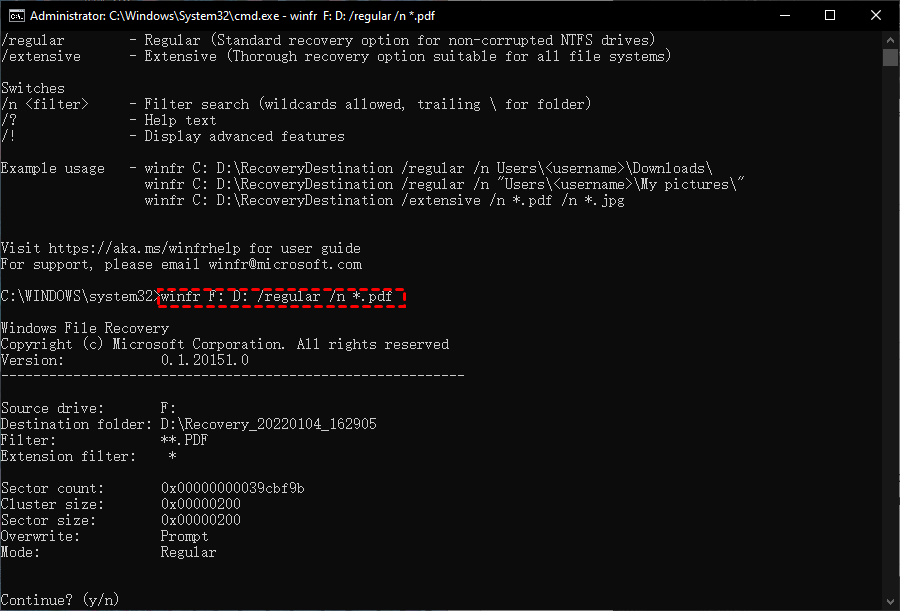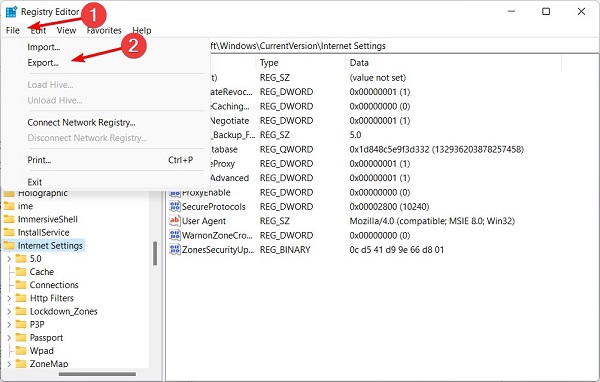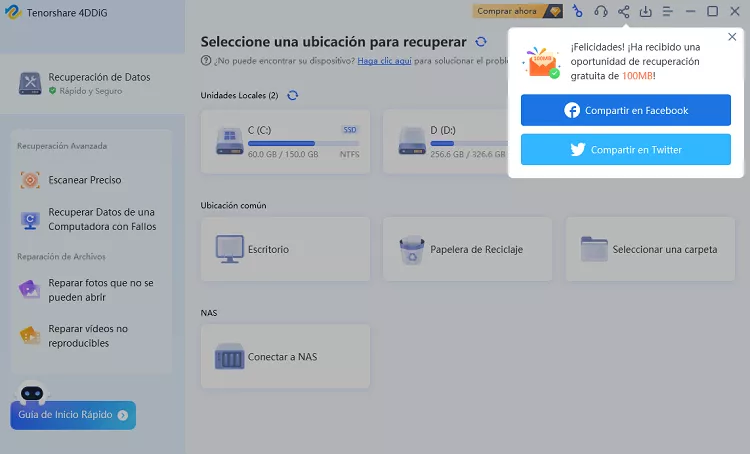[Guía completa] ¿Cómo recuperar fotos borradas de una cámara Sony?
Imagina que vuelves de un largo viaje o de un evento conmemorativo con unas fotos impresionantes en tu cámara Sony. Pero antes de transferirlas a tu ordenador, estas desaparecen sin motivo aparente. Si estás pasando por una situación similar, no estás solo. De hecho, borrar accidentalmente fotos de una cámara es algo bastante común por lo que ya hemos pasado muchos de nosotros. Sin embargo, existen varias formas de recuperar esas fotos increíbles y añadir una nueva colección a tu perfil de Instagram. Esta guía te enseñará las dos mejores formas de recuperar fotos borradas de una cámara Sony, que no sólo son eficaces, sino también sencillas, por lo que no necesitarás ningún conocimiento técnico.

Parte 1: ¿Es posible recuperar fotos borradas de una cámara Sony?
Sí, es posible recuperar fotos borradas de una cámara Sony o de cualquier otra marca y no hace falta ser un genio para hacerlo. Es posible porque cuando borras una foto o un vídeo de una tarjeta SD, el archivo no se elimina instantáneamente. Lo que hace el sistema de archivos es asignar el espacio en memoria como disponible para nuevos archivos.
En cuanto sobrescribes el almacenamiento con otros archivos, las fotos borradas también desaparecen casi por completo del dispositivo de almacenamiento, lo que reduce las posibilidades de recuperarlas. Por eso se recomienda que los usuarios dejen de utilizar el dispositivo para garantizar una recuperación de datos segura y fácil.
Si has borrado accidentalmente fotos de una cámara Sony o de cualquier otra marca, lo primero que debes hacer como medida preventiva es dejar de usarla. Esto evitará que se sobrescriba el espacio vacío y permitirá recuperar fácilmente las fotos borradas.
Parte 2: ¿Cómo recuperar fotos borradas de una cámara Sony?
Método 1. Cómo recuperar fotos borradas de una cámara Sony A6000 con una herramienta de recuperación de datos
Recuperar fotos borradas de una cámara nunca fue tan fácil como lo es ahora gracias a la disponibilidad de herramientas y programas modernos. Las herramientas de recuperación de datos son la mejor forma de recuperar datos borrados gracias a los procesos automatizados. Una de las más potentes es la Tenorshare 4DDiG, una solución de un solo clic para recuperar cualquier archivo borrado accidentalmente, dañado, formateado o perdido. Funciona con algoritmos inteligentes que automatizan todo el proceso de recuperación de datos.
Con una herramienta así, no necesitas involucrarte directamente en el complejo proceso de recuperación de datos. En su lugar, sólo tienes que seguir los 3 pasos para ejecutar el proceso de escaneado y dejar que la herramienta haga el resto. Además de la cámara, Tenorshare 4DDiG es compatible con una amplia gama de dispositivos de almacenamiento, como discos duros externos/internos, unidades SSD, tarjetas SD y unidades flash USB.
Descarga
Segura
Descarga
Segura
Aquí tienes los pasos para recuperar fotos borradas en una cámara Sony A6000 o cualquier otra cámara utilizando Tenorshare 4DDiG:
-
Descarga e instala Tenorshare 4DDiG. Ejecuta la aplicación, conecta la tarjeta SD de la cámara al ordenador y selecciónala en la interfaz de usuario del programa. Haz clic en el botón Escanear para iniciar el proceso de escaneo.

-
El programa iniciará inmediatamente el proceso de escaneo en busca de los archivos recuperables. La herramienta te permite detener o pausar este proceso en cualquier momento una vez encontrados los archivos deseados. Además, también puedes utilizar la opción de filtro para delimitar la exploración a los tipos de archivos relevantes.

-
Una vez finalizado el proceso de escaneo, verás el número de archivos eliminados que se pueden recuperar. Haz clic en los archivos para previsualizarlos antes de restaurarlos. Selecciona los archivos, muévelos a una ubicación segura y pulsa el botón Recuperar.

Método 2. Cómo recuperar fotos borradas de una cámara Sony con CMD
También puedes recuperar manualmente fotos eliminadas u otros archivos de la cámara Sony mediante el símbolo del sistema. Para ello es necesario introducir y ejecutar manualmente algunos comandos en el símbolo del sistema.
En comparación con las más avanzadas herramientas de recuperación de datos, este método puede resultar complicado para los usuarios que no estén familiarizados con el CMD. Este método te permite recuperar los archivos, pero no puedes impedir que recupere los archivos de otro formato, lo que dificulta un poco la tarea de encontrar los archivos que necesitas recuperar.
A continuación, se indican los pasos para recuperar fotos borradas de la cámara Sony utilizando el símbolo del sistema (CMD):
-
Antes de ejecutar el proceso de recuperación, conecta el dispositivo de almacenamiento de la cámara Sony al ordenador y ve a Este PC. Haz clic con el botón derecho en la tarjeta SD de la cámara Sony y comprueba el Sistema de Archivos.
Para recuperar los archivos borrados, proporciona diferentes modos y conmutadores para ahorrar tiempo durante el proceso de escaneo. Para decidir qué modo utilizar, consulta la siguiente tabla:
- Sistema de archivos
- Escenarios
- Modo
- NTFS
- Borrado recientemente
- Regular
- NTFS
- Borrado hace un tiempo
- Extenso
- NTFS
- Disco formateado
- Extenso
- NTFS
- Disco dañado
- Extenso
- FAT y exFAT
- Cualquiera
- Extenso
Los conmutadores te permiten ahorrar tiempo especificando el rango de escaneo.
- Conmutadores
- Propósito
- Modo(s) compatible(s)
- /n
- Filtrar el rango de escaneo: escanear en busca de un archivo específico por su nombre/ruta/tipo, etc.
- Todos
- /y:
- Recuperar grupos de extensiones específicas.
- Firma
- /k
- Recuperar archivos del sistema.
- NTFSSegmento
- /u
- Recuperar archivos no borrados, por ejemplo, de la Papelera de Reciclaje.
- NTFSSegmento
-
Ve a Microsoft Store e instala Windows File Recovery. Ejecútalo en tu ordenador e introduce el siguiente comando.
winfr unidad-fuente: unidad-destino: [/modo] [/conmutadores]
Por ejemplo, si quieres recuperar las fotos borradas de la unidad E: (dispositivo de almacenamiento de la cámara) y pasarlas a la unidad F:, el formato del comando debe ser el siguiente:
winfr F: D: /regular /n *.jpg

Una vez finalizado el proceso de escaneo y recuperación, tus archivos recuperados se restaurarán en el directorio especificado en el comando. Utiliza diferentes destinos de almacenamiento para los archivos recuperados, o este método no funcionará.
Parte 3: Las preguntas más frecuentes sobre cómo recuperar fotos borradas de una cámara Sony
P 1: ¿Cómo recuperar fotos borradas permanentemente de mi cámara?
R: Puedes utilizar varios métodos para recuperar fotos borradas de tu cámara Sony. Los más eficaces incluyen el uso de herramientas de recuperación de datos como Tenorshare 4DDiG y Windows File Recovery de Microsoft.
P 2: ¿Tiene la cámara Sony una papelera de reciclaje?
R: La cámara Sony no tiene papelera de reciclaje, ya que no dispone de sistemas operativos potentes como los ordenadores o los smartphones. Por lo tanto, las fotos o vídeos que elimines se borrarán permanentemente. En caso de borrado accidental, tendrás que utilizar métodos de recuperación para restaurarlos.
P 3: ¿Cómo recuperar archivos borrados de la tarjeta de memoria de una cámara Sony?
R: Recuperar archivos borrados de una cámara Sony es muy sencillo utilizando Tenorshare 4DDiG. Conecta la tarjeta SD al ordenador mediante un lector de tarjetas y ejecuta un proceso de escaneo con Tenorshare 4DDiG.
Conclusión
Recuperar fotos o vídeos de una cámara Sony es más fácil que nunca. Sólo tienes que buscar una buena herramienta de recuperación de datos como Tenorshare 4DDiG y ejecutar un proceso de escaneo. Restaurar los archivos de fotos eliminados permanentemente no debería llevarte más de unos minutos. Instala Tenorshare 4DDiG y recupera tus archivos ahora.
También te puede interesar
- Home >>
- Tarjeta SD >>
- [Guía completa] ¿Cómo recuperar fotos borradas de una cámara Sony?